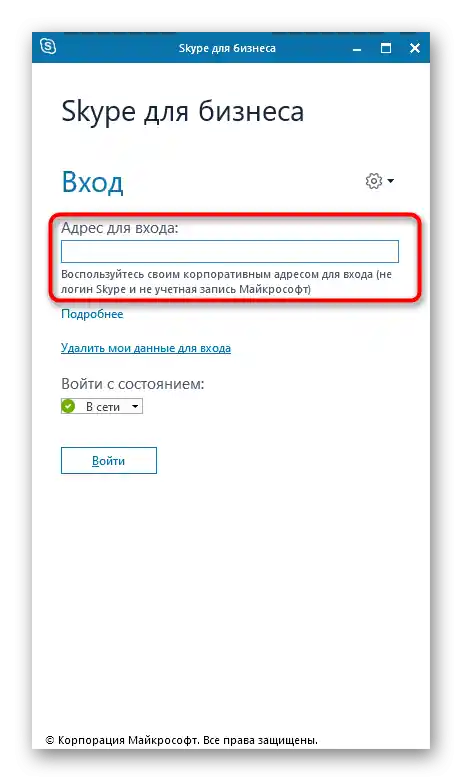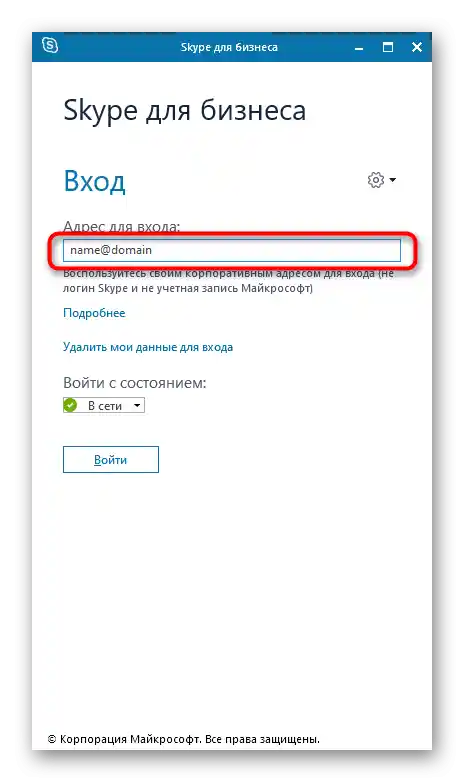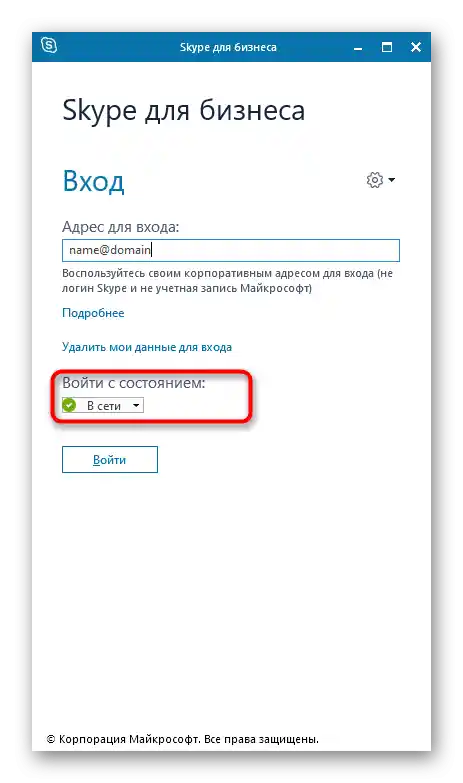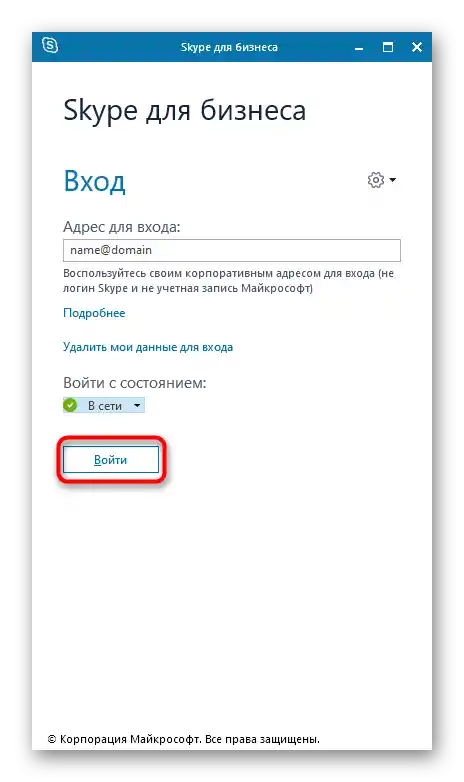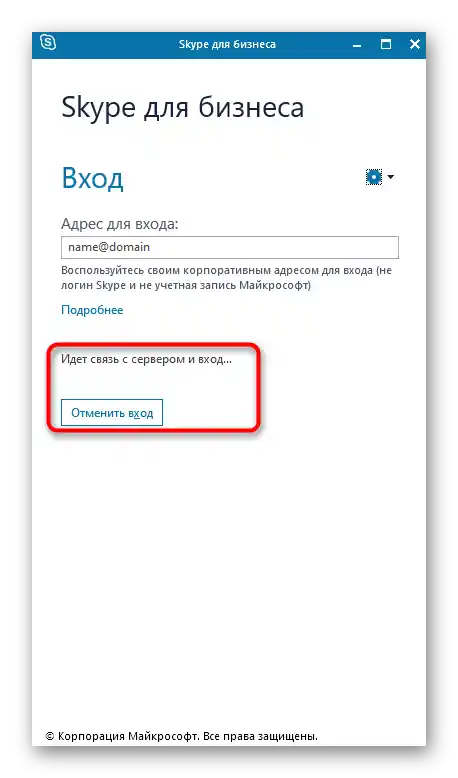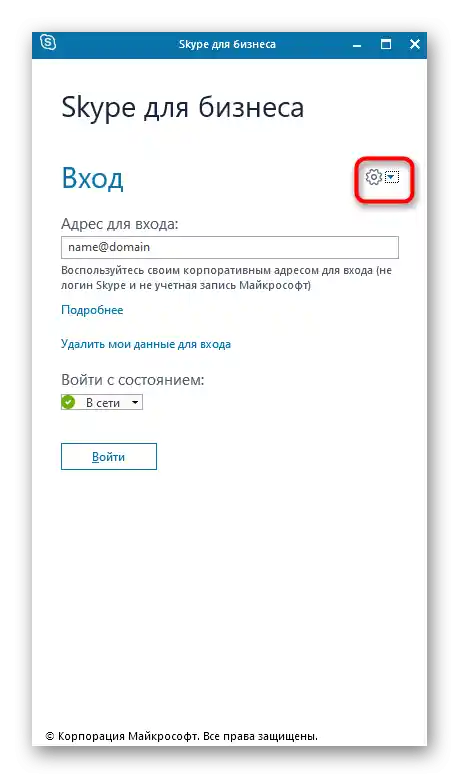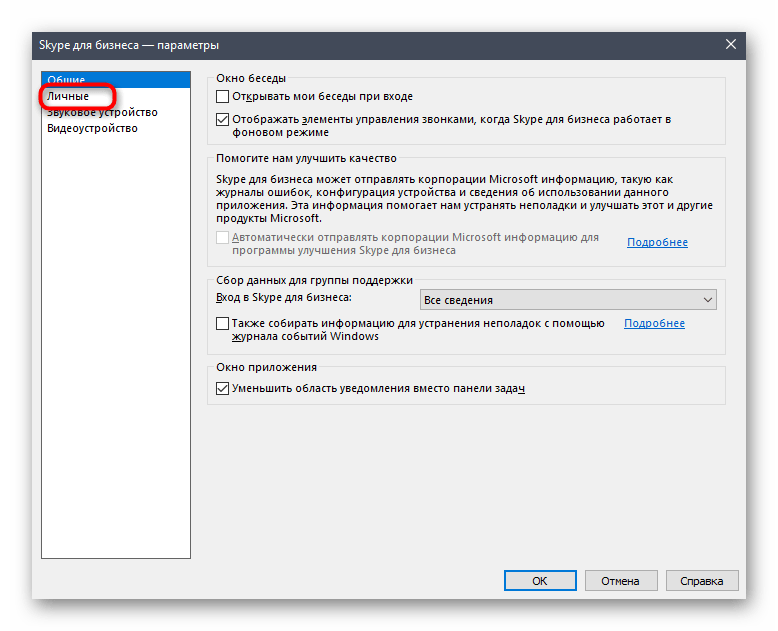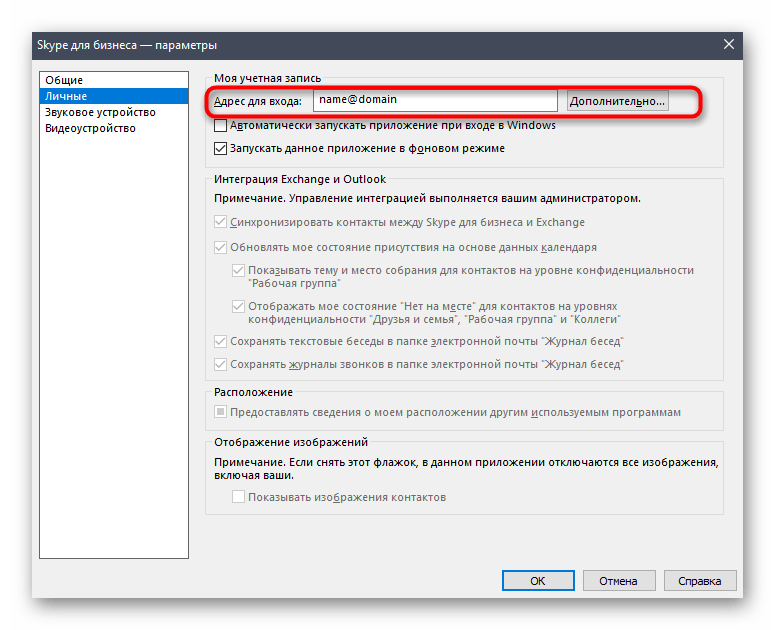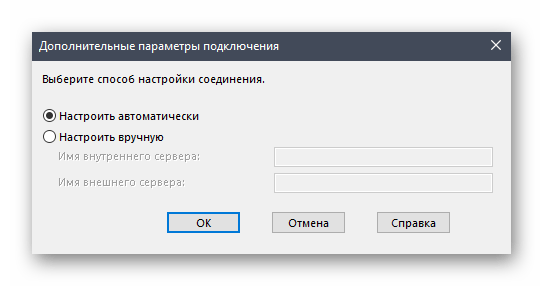Зміст:
Спосіб 1: Підключений обліковий запис Microsoft
Цей варіант підходить тим користувачам, які хочуть підключити використовуваний на Windows 10 обліковий запис Microsoft для подальшого придбання пакету Office або його активації при підключенні до Skype для бізнесу. Програмне забезпечення автоматично підхоплює профіль, тому вам потрібно лише підтвердити його, коли з'явиться відповідне повідомлення на екрані під час першого запуску програми.
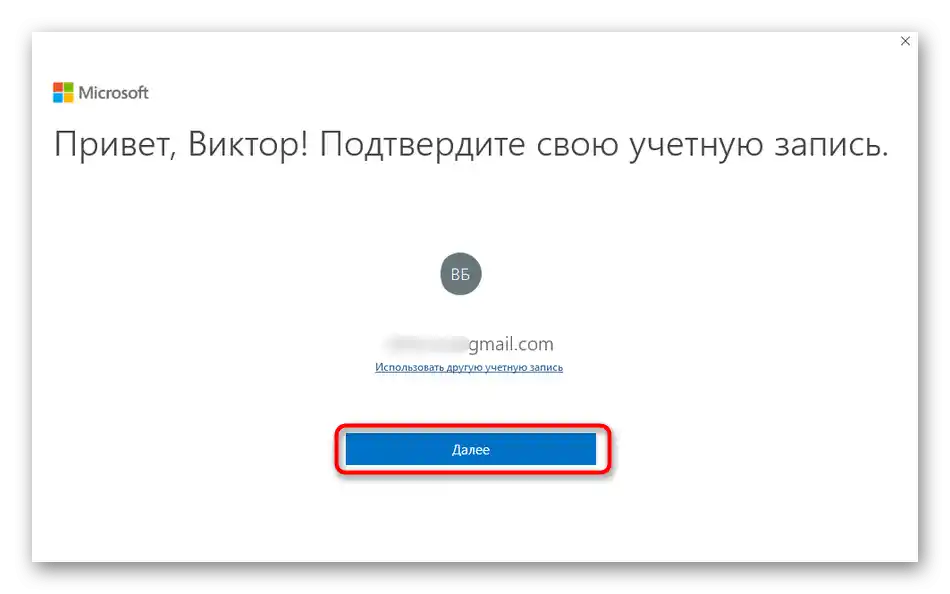
Якщо до облікового запису ще не підключено Office або ключ продукту з якихось причин не був активований, з'явиться спеціальне повідомлення. Прямо через це вікно ви можете перейти до придбання ключа або його активації, щоб завершити авторизацію в додатку та почати повноцінне його використання.
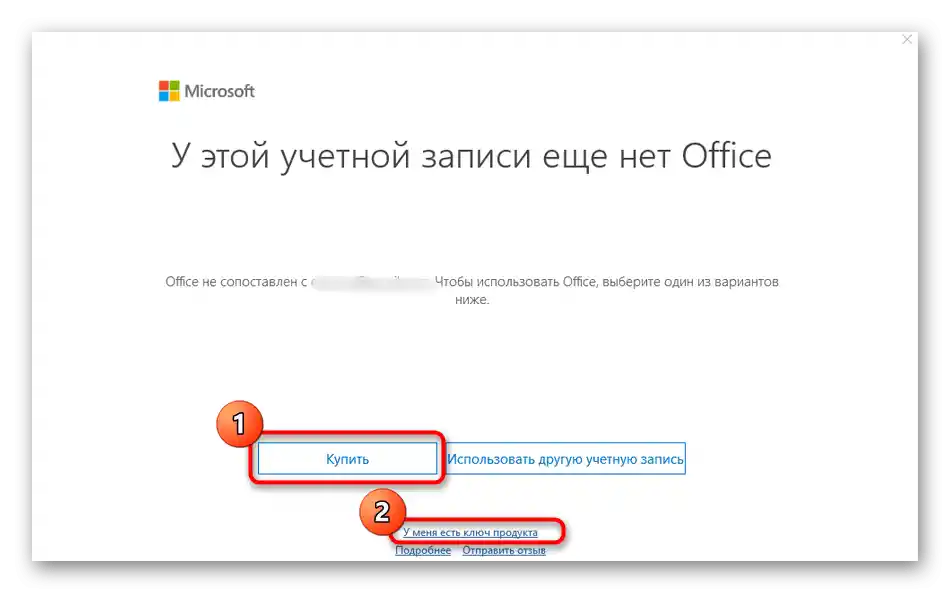
Спосіб 2: Інший обліковий запис Microsoft
Іноді користувачу потрібно виконати вхід в інший профіль Майкрософт або Скайп, який не використовується в поточній операційній системі або ще не був доданий.У такому випадку алгоритм дій трохи змінюється і виглядає так, як це показано далі.
- При відображенні вікна з підтвердженням натисніть на клікабельний напис "Використати інший обліковий запис".
- Після відображення нового вікна клікніть на "Увійти".
- Очікуйте завершення завантаження сторінки входу, що може зайняти кілька секунд.
- В відповідному полі введіть адресу електронної пошти, використаний телефон або логін Скайпа.
- Вкажіть пароль, прив'язаний до поточного акаунту, щоб підтвердити вхід.
- Ви будете сповіщені про надання захисту Windows Hello, якщо вона була налаштована в ОС раніше.
- При необхідності підтвердіть особистість, ввівши встановлений у системі PIN-код.
- Розпочнеться підготовка Office, після чого ви можете перейти до придбання ключа, а в разі його наявності вхід буде виконано автоматично.
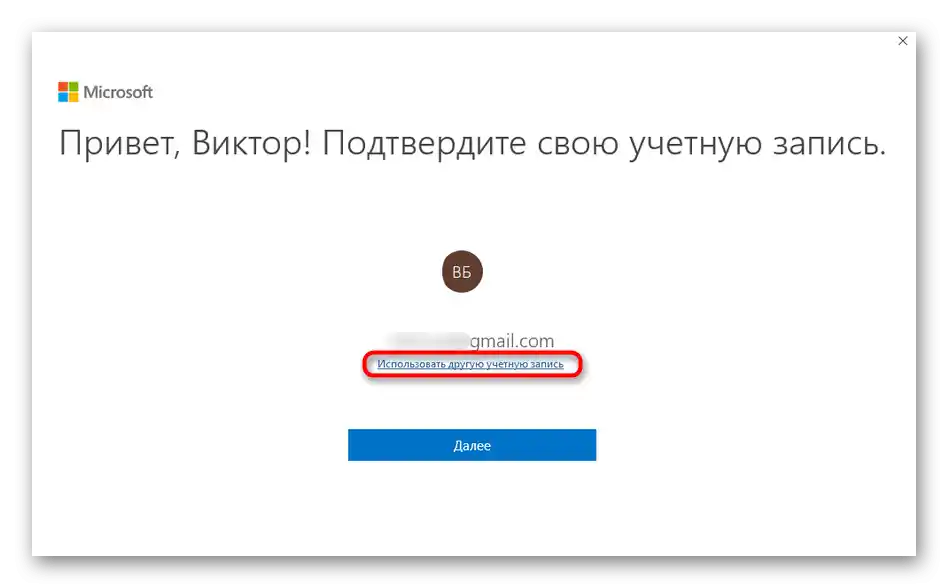
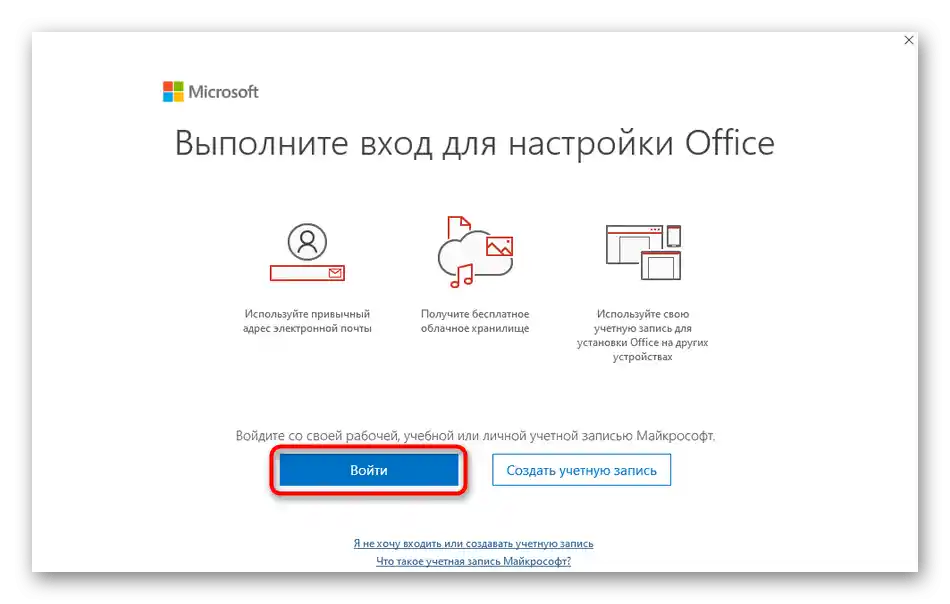
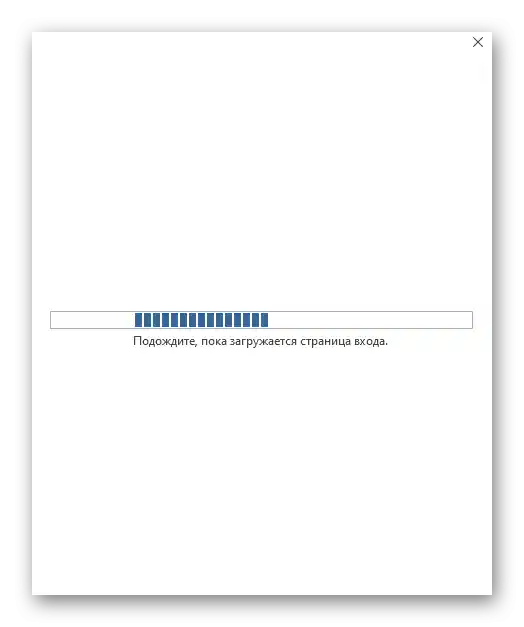
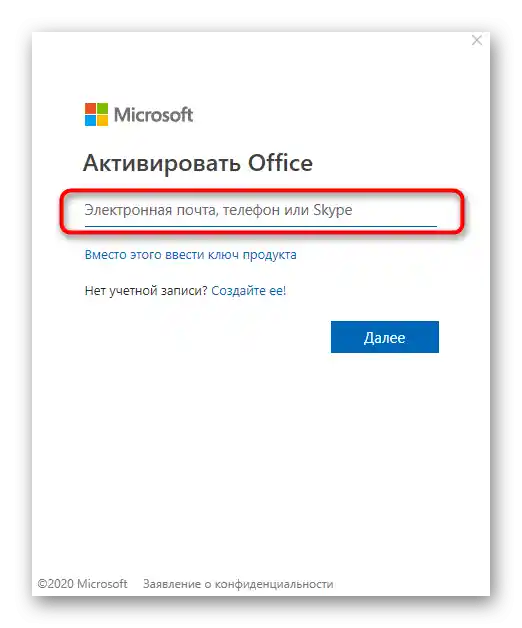
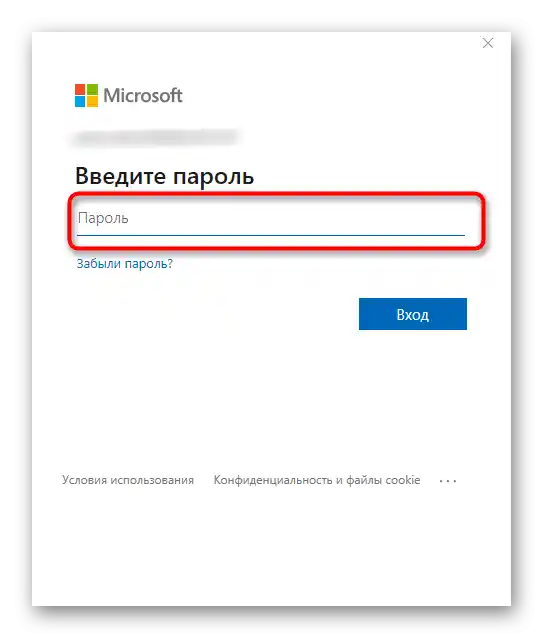
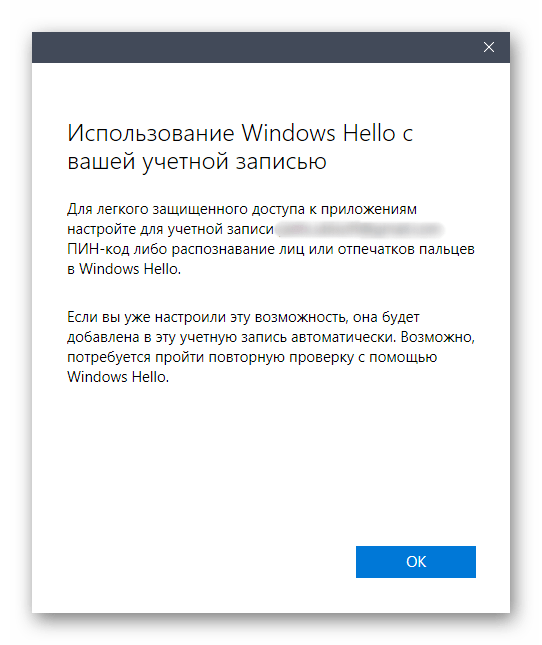

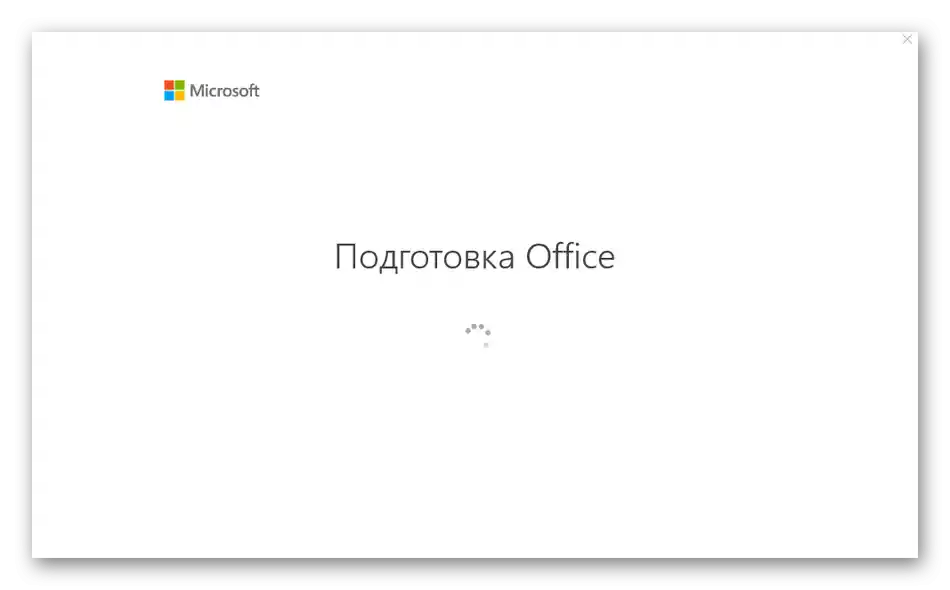
Точно таким же чином здійснюється вхід для будь-яких інших облікових записів, пов'язаних з Microsoft. Переключення між ними доступне в будь-який момент і відбувається точно так само, як це було показано вище.
Спосіб 3: Ключ продукту
З назви цього методу вже зрозуміло, що він підходить тим користувачам, які придбали ліцензійний ключ для Office, але не можуть авторизуватися в прив'язаному обліковому записі.Тоді в якості альтернативи можна ввести сам ключ, а програма підхопить профіль.
- Для цього на сторінці входу натисніть на ту саму кнопку.
- Клікніть на клікабельний напис "Замість цього ввести ключ продукту".
- В полі напишіть сам ключ, який був придбаний раніше.
- Якщо він введений правильно, з'явиться окрема кнопка "Активація Office", на яку і слід клікнути.
- Розпочнеться процес підготовки, який може зайняти кілька хвилин.
- Прийміть умови ліцензійної угоди при появі сповіщення про успішну активацію.
- Якщо раптом з'явиться додаткове вікно Мастера активації, виберіть варіант підтвердження через Інтернет і запустіть цей процес, після чого можна одразу перейти до використання Skype для бізнесу.
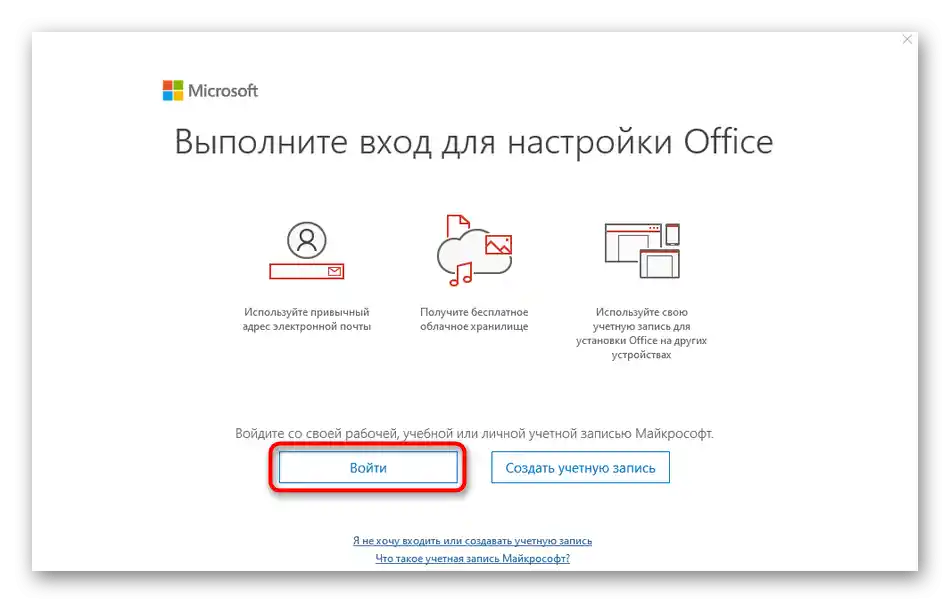
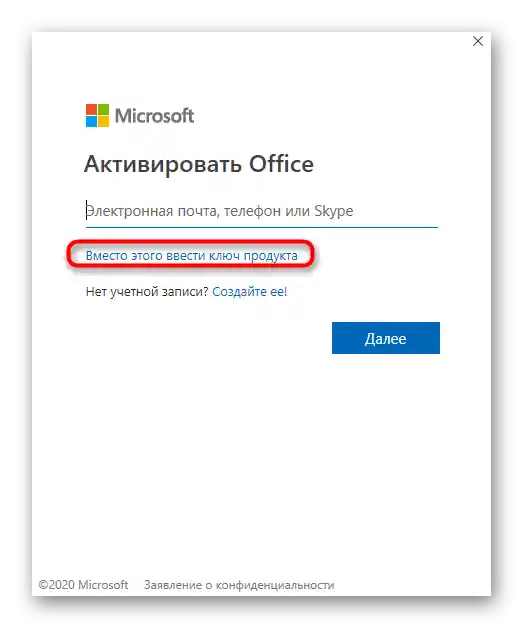
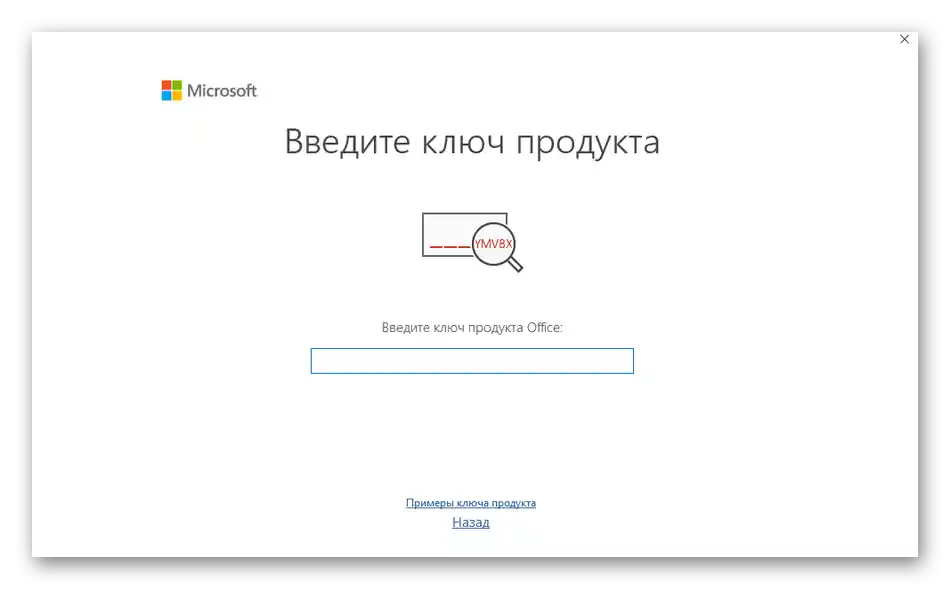
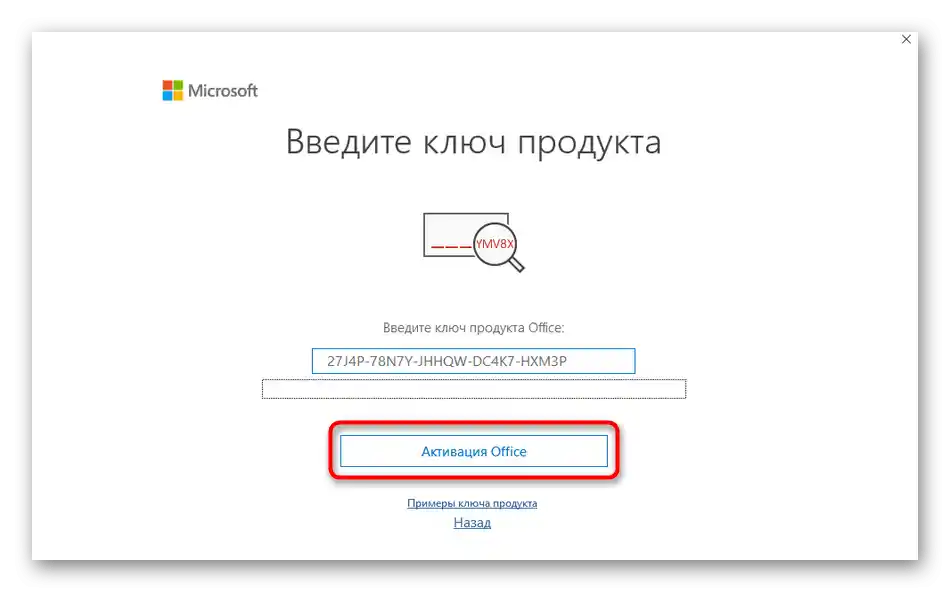

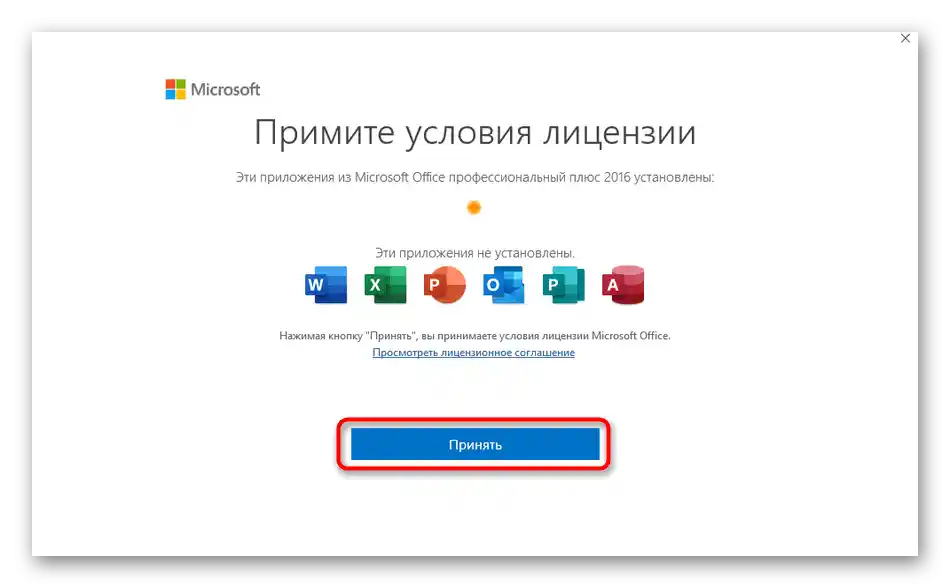
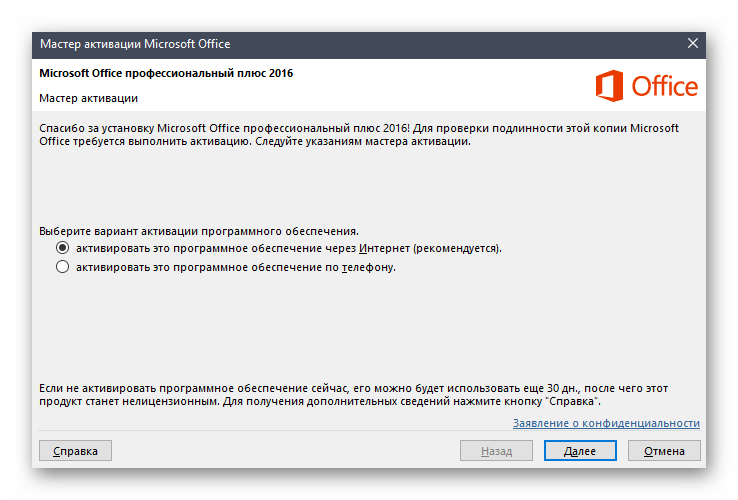
Спосіб 4: Корпоративна адреса
В завершення розглянемо вхід під адресою, яка надається системним адміністратором під час розгортання програми Skype для бізнесу в офісі компанії. Тут не потрібно проходити жодні процедури реєстрації або використовувати особистий профіль, оскільки процес авторизації значно відрізняється від того, що ви бачили вище.
- Якщо з'явиться сповіщення про підтвердження профілю Microsoft, скасуйте його, щоб з'явилося стандартне вікно для входу. Там введіть отриману від адміністратора адресу, а в разі її відсутності уточніть дані.
- Приклад правильного вводу ви бачите на наступному скріншоті.Важливо вказати як внутрішнє, так і зовнішнє ім'я.
- Перед входом доступний вибір стану, яке буде відображатися за замовчуванням.
- Як тільки будете готові, натисніть на "Увійти".
- Розпочнеться операція організації зв'язку з сервером, після чого відразу ж відбудеться вхід у програму.
- Якщо вказана адреса для входу не підходить і з якихось причин не змінюється, натисніть на іконку зі значком шестерні, щоб перейти до налаштувань.
- Там виберіть розділ "Особисті" через меню зліва.
- Змініть поле "Адреса для входу" або відкрийте додаткові параметри.
- В них є можливість налаштувати внутрішній і зовнішній сервер при з'єднанні, якщо це буде потрібно.